Kaip pakeisti arba atšaukti „Netflix“ planą bet kuriame įrenginyje
Įvairios / / April 02, 2023
Nors „Netflix“ anksčiau buvo pagrindinė srautinio perdavimo paslauga, dėl neseniai kilusio srautinio perdavimo bumo taip nebėra. Nuolatinis plano kainų tikslinimas ir problemų su „Netflix“ programa tikrai nepadeda jo atveju. Taigi, jei norite perkelti bazę arba pasirinkti kitą planą, skaitykite toliau ir sužinokite, kaip pakeisti arba atšaukti „Netflix“ planą.

Ketvirta pakopa dabar buvo pridėta prie „Netflix“ prenumeratos modelio. Tokiu būdu skelbimai taip pat pasiekiami mokamuose „Netflix“ planuose. Taigi, jei „Netflix“ pagaliau prarado savo žavesį arba jei visos jūsų mėgstamos laidos iškeliavo į kitas srautinio perdavimo platformas, skaitykite toliau.
Patarimas: Jei nesate apsisprendę, peržiūrėkite šį išsamų palyginimą „Netflix Standard“ vs. Premium planas priimti pagrįstą sprendimą.
Kaip pakeisti planą „Netflix“.
Jei priėmėte sprendimą ir norite pakeisti „Netflix“ planą, štai kaip tai padaryti. Nors „Netflix“ planą galite pakeisti tik naudodami žiniatinklio naršyklę, mobiliojo telefono naršyklė taip pat veikia.
Pastaba: Galite pakeisti savo planą, tik jei jūsų „Netflix“ paskyra šiuo metu aktyvi. Taigi, jei jūsų paskyra sulaikyta, prieš atlikdami bet kokius su planu susijusius pakeitimus turėsite pašalinti sulaikymą.
1 žingsnis: Eikite į „Netflix“ svetainę, prisijunkite ir atidarykite paskyros nustatymus.
Atidarykite „Netflix“ paskyros nustatymus
2 žingsnis: Slinkite žemyn iki plano detalės ir spustelėkite Keisti planą.

3 veiksmas: Dabar spustelėkite norimą planą, tada spustelėkite Tęsti.
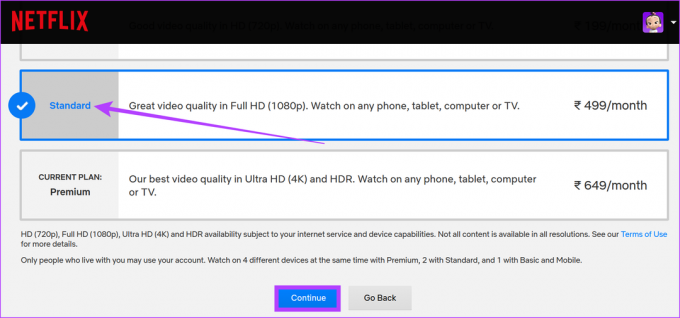
4 veiksmas: Čia spustelėkite Patvirtinti pakeitimą.
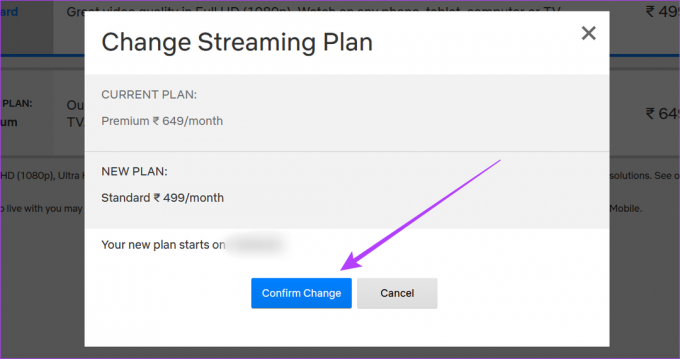
Tai pakeis jūsų dabartinį „Netflix“ planą. Kadangi „Netflix“ veikia išankstinio mokėjimo sistemoje, jei pasirinksite žemesnį nei dabartinį planą, pakeitimas įsigalios tik prasidėjus kitai atsiskaitymo datai. Tačiau jei pereisite prie didesnio nei dabartinis planas, jūsų planas pasikeis iš karto.
Tai gali pakeisti atsiskaitymo datą, nes „Netflix“ apmokestins jus, kai baigsis ankstesnio plano kreditas.
Kaip atšaukti „Netflix“ prenumeratą
Jei norite išeiti ir norite sužinoti, kaip galite atšaukti „Netflix“ prenumeratą, mes jums padėsime. Pažvelkime į 4 pagrindinius būdus, kaip atšaukti „Netflix“ paskyrą.
1. Atšaukite „Netflix“ paskyrą naudodami žiniatinklio naršyklę
Pirmasis ir lengviausias būdas atšaukti „Netflix“ paskyrą yra naudoti žiniatinklio naršyklę. Tiesiog eikite į plano atšaukimo puslapį ir atšaukite „Netflix“ prenumeratą. Norėdami tai padaryti, atlikite šiuos veiksmus.
1 žingsnis: Naršyklėje prisijunkite prie „Netflix“ paskyros ir eikite į puslapį „Atšaukti planą“.
Atšaukite „Netflix“ planą
2 žingsnis: Čia spustelėkite Baigti atšaukimą.
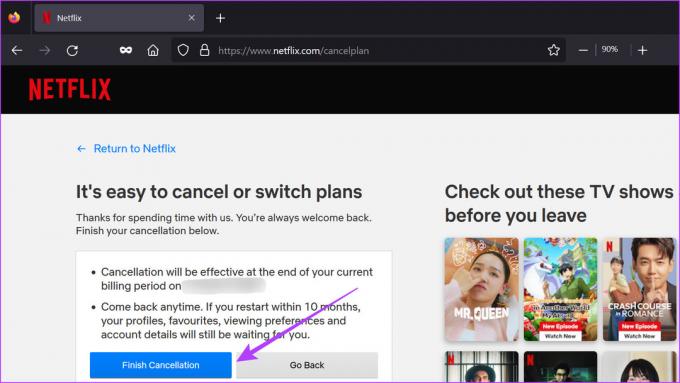
Tai atšauks jūsų „Netflix“ prenumeratą. Jūsų „Netflix“ planas nustos veikti nuo puslapyje nurodytos pabaigos datos.
Pastaba: Taip pat galite atšaukti „Netflix“ DVD planą. Eikite į Netflix DVD pagrindiniame puslapyje ir paskyros nustatymuose atšaukite planą.
2. „Netflix“ mobiliosios programos naudojimas
Kitas būdas atšaukti „Netflix“ narystę yra „Netflix Android“ ir „iOS“ programa. Norėdami tai padaryti, atlikite toliau nurodytus veiksmus.
1 žingsnis: Atidarykite „Netflix“ programą mobiliesiems.
Atidarykite „Netflix“, skirtą „iOS“.
Atidarykite „Netflix“, skirtą „Android“.
2 žingsnis: Bakstelėkite bet kurį profilį.
3 veiksmas: Tada bakstelėkite savo profilio piktogramą.
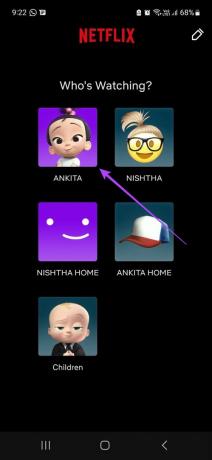
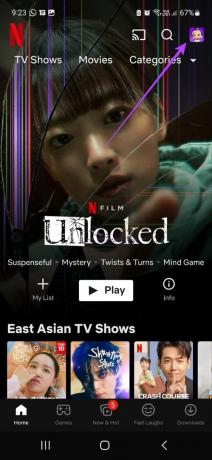
4 veiksmas: Slinkite žemyn ir bakstelėkite Paskyra.
5 veiksmas: Bakstelėkite Atšaukti narystę.
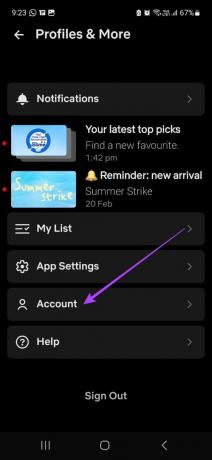

Kai patvirtinsite pasirinkimą, jūsų „Netflix“ narystė bus atšaukta.
3. „Google Play“ parduotuvės naudojimas („Android“)
Jei sukūrėte „Netflix“ paskyrą naudodami „Android“ programą, tikėtina, kad jūsų „Netflix“ paskyra tvarkoma naudojant „Google Play“ paslaugas. Tai reiškia, kad norėdami atšaukti „Netflix“ planą, turėsite apsilankyti „Google Play“ parduotuvėje. Štai kaip tai padaryti.
Pastaba: Prieš pradėdami įsitikinkite, kad esate prisijungę prie „Google“ paskyros, susietos su „Netflix“ paskyra.
1 žingsnis: Atidarykite „Google Play“ parduotuvę.
2 žingsnis: Bakstelėkite savo profilio piktogramą.
3 veiksmas: Tada bakstelėkite „Mokėjimai ir prenumeratos“.
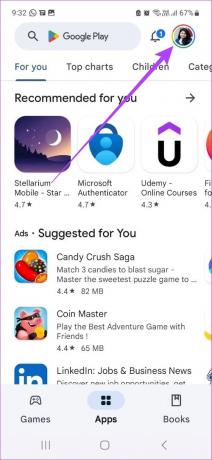

4 veiksmas: Čia bakstelėkite Prenumeratos.

Programų sąraše bakstelėkite „Netflix“ ir vykdykite ekrane pateikiamas instrukcijas, kad atšauktumėte „Netflix“ prenumeratą.
4. Atšaukite „Netflix“ planą naudodami „iPad“ ir „iPhone“ nustatymus
Jei užsiprenumeravote „Netflix“ naudodami „Apple ID“, turėsite atšaukti „Netflix“ planą naudodami „iPad“ arba „iPhone“ nustatymų meniu. Taigi, norėdami atšaukti „Netflix“ paskyrą, atlikite šiuos veiksmus.
Pastaba: Prieš tęsdami įsitikinkite, kad esate prisijungę prie „Apple ID“, susieto su „Netflix“ paskyra.
1 žingsnis: Atidarykite Nustatymai.
2 žingsnis: Čia bakstelėkite savo Apple ID.
3 veiksmas: Tada bakstelėkite Prenumeratos.
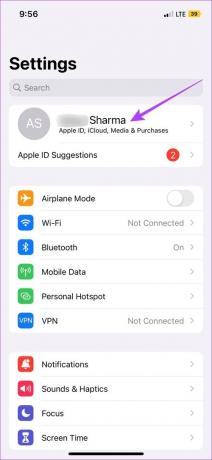
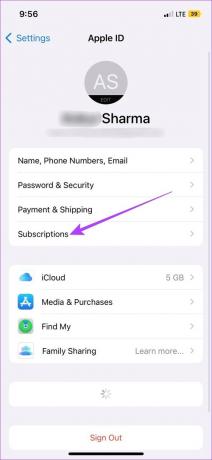
4 veiksmas: Sąraše pasirinkite „Netflix“ ir vadovaukitės instrukcijomis, kad atšauktumėte „Netflix“ narystę.
Taigi, tai buvo visi būdai, kuriais galite atšaukti arba pakeisti „Netflix“ narystę. Jei turite daugiau užklausų, pereikite prie kito skyriaus.
DUK apie „Netflix“ plano atšaukimą arba pakeitimą
Taip, atšaukę prenumeratą galite vėl prisijungti prie „Netflix“. Tiesiog atidarykite „Netflix“ > įveskite savo kredencialus > eikite į bet kurį profilį (išskyrus Vaikų profilį) > spustelėkite „Iš naujo pradėti narystę“. Be to, jei per 10 mėnesių nuo išėjimo iš naujo paleisite „Netflix“ narystę, galėsite pasiekti ir naudoti savo praeitį „Netflix“ žiūrėjimo istorija.
Ne, jūsų „Netflix“ prenumerata bus atšaukta dabartinio atsiskaitymo ciklo pabaigoje. Tačiau jei atšauksite šiuo metu sulaikytą paskyrą, prenumerata bus nedelsiant atšaukta. Be to, jei paskyroje turite papildomo dovanų kortelės likučio, jūsų „Netflix“ narystė bus atšaukta tik pasibaigus šiam kreditui.
Taip, bet kada galite pakeisti savo „Netflix“ planą.
Tavo planas, tavo kelias
Prenumerata pagrįsto srautinio perdavimo pasaulis nuolat keičiasi. Taigi, tikimės, kad šis straipsnis padėjo jums pakeisti arba atšaukti „Netflix“ planą. Be to, jei naudojate „Netflix“ su nauja paskyra, štai čia kaip perkelti dabartinį „Netflix“ profilį.
Paskutinį kartą atnaujinta 2023 m. vasario 27 d
Aukščiau pateiktame straipsnyje gali būti filialų nuorodų, kurios padeda palaikyti „Guiding Tech“. Tačiau tai neturi įtakos mūsų redakciniam vientisumui. Turinys išlieka nešališkas ir autentiškas.



